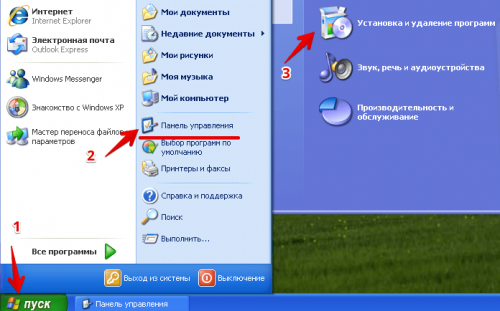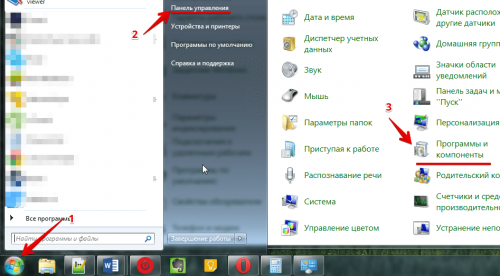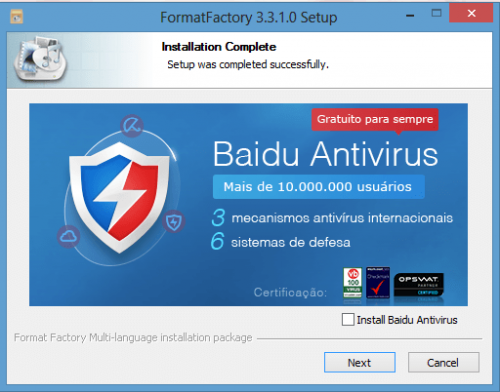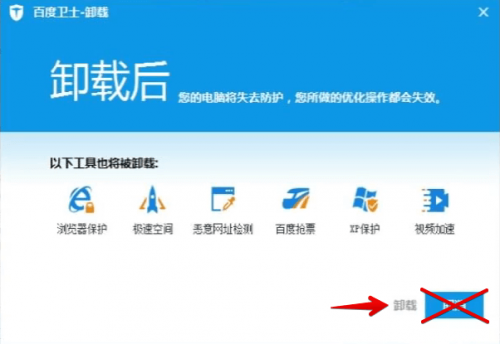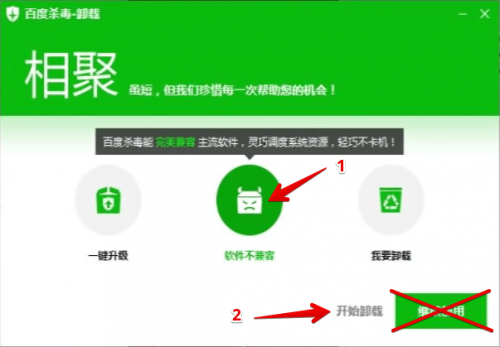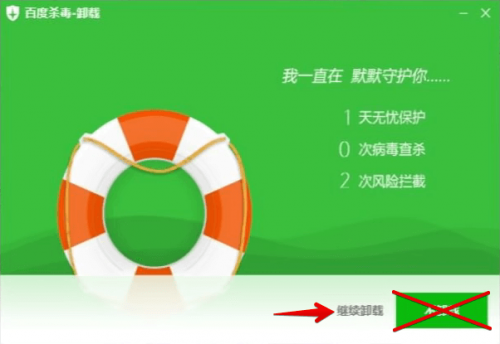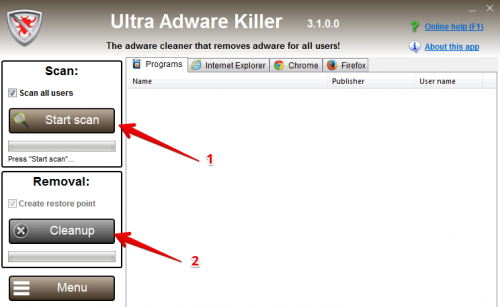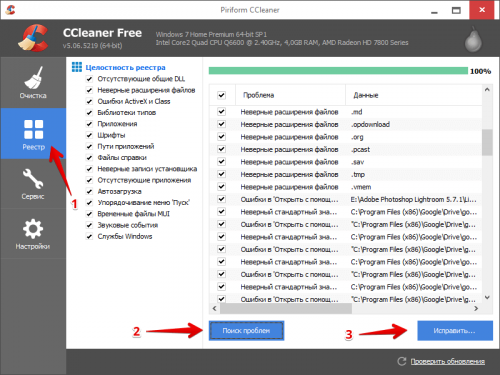Как удалить Baidu с компьютера?
Сегодня мы научимся вычищать компьютер от китайского вируса Baidu, который устанавливается незаметно для пользователя и ощутимо тормозит всю систему. Помимо способов удаления, вы узнаете, как в будущем защититься от подобных неприятных сюрпризов и кому выгодно распространять вирус, который у вас ничего не ворует.
У этого вируса очень необычная история: единственное его предназначение – это попытка «подмочить» репутацию фирмы Baidu, которая, на самом деле, к этой заразе отношения не имеет. Байду – это один из крупных китайских поисковиков (Как Яндекс у нас), и не так давно они выпустили настоящий, вполне хороший и бесплатный антивирус (Он использует не только свои наработки, но и движок популярного продукта Avira Antivirus, что подтверждает его надёжность). Скачать подлинный продукт можно на официальном сайте.
Но вскоре после этого неизвестными лицами началось активное распространение данного вредоносного ПО, которое с виду очень похоже на оригинальный антивирус, но является лишь «мусором» с логотипом Байду. Провокация удалась: у нас почти никто не слышал о таком поисковике и его полезных продуктах, но при его упоминании вспоминают в первую очередь вирус.
Скачайте на компьютер 4 программы:
Если не знаете, какую версию UAK (32-разрядную или 64-разрядную) использовать, нажмите на значке «Мой компьютер» правой кнопкой мыши → «Свойства». Обратите внимание на строку «Тип системы»:

Перезагрузите компьютер в безопасном режиме с поддержкой сетевых драйверов. Для этого во время перезагрузки, до появления логотипа Windows, несколько раз нажимайте клавишу F8 на клавиатуре. В результате появится такое окно:
Переходим в Установку и удаление программ:
Windows XP:
Windows 7:
Windows 8:
Baidu An (Antivirus):
Выбираем программу (синий значок), нажимаем «Удалить».
При появлении окна с китайскими иероглифами, выбираем в правом нижнем углу кнопку с белым фоном, синюю НЕ трогаем:
Второе окно – аналогично:
Baidu Sd:
Здесь первое окошко оказывается более запутанным: кликаем сначала на недовольного рогатого китайца, и только потом жмём белую кнопку.
Дальше – снова белая кнопка. Удаление завершено.
1. Сначала запускаем AdwCleaner.
В главном окне программы нажимаем «Сканировать».
Программа проверит всё, начиная с ярлыков, заканчивая файлами, папками и записями в реестре. По окончании, в каждой из вкладок можно посмотреть, что именно она нашла и, если нужно, запретить ей удалить какой-то элемент, сняв с него галочку.
Когда проверка закончена, нажмите «Очистка». Программа попросит перезагрузить компьютер. Сделайте это, но не забудьте опять войти в безопасный режим, как в прошлый раз.
2. Теперь очередь UltraAdwareKiller 2.0.1.0:
В главном окне программы нажмите «Start scan».
После окончания проверки UAK отобразит список найденных файлов, которые она готова удалить. Убедитесь, что они отмечены галочками, после чего нажмите «Cleanup».
3. Последняя версия UAK
Поскольку этот вирус меняется время от времени, то для полного спокойствия теперь уже можно запустить и самую свежую версию UAK. Проделываем те же действия и всё, что будет найдено, тоже удаляем. Теперь можно загружать компьютер как обычно.
Если AdwCleaner в безопасном режиме не захотел работать, сейчас самое время запустить и его, выполнив проверку, как было описано выше.
4. CCleaner
Напоследок, запустите эту программу и выполните проверку реестра:
Нажмите «Очистить», а после удаления всех найденных ошибок, выполните проверку ещё раз. Очень часто вторая и последующие сканирования находят ещё немало ошибок. Повторите эту процедуру (обычно хватает 5 раз) до тех пор, пока ничего не будет найдено.
Есть 2 правила:
По такому же принципу часто устанавливаются различные продукты Mail.Ru и Яндекс. Такой способ распространения необязательно означает, что вы получите вирус, но вероятность велика, как мы уже убедились на примере этого материала.
Заключение
Baidu пускает корни достаточно глубоко, но благодаря специализирующимся на рекламном ПО программам, его удаление не занимает много времени. К счастью, данный вирус не представляет опасности, но может изрядно попортить нервы, тормозя систему в целом.
Что из себя представляет Baidu?
У этого вируса очень необычная история: единственное его предназначение – это попытка «подмочить» репутацию фирмы Baidu, которая, на самом деле, к этой заразе отношения не имеет. Байду – это один из крупных китайских поисковиков (Как Яндекс у нас), и не так давно они выпустили настоящий, вполне хороший и бесплатный антивирус (Он использует не только свои наработки, но и движок популярного продукта Avira Antivirus, что подтверждает его надёжность). Скачать подлинный продукт можно на официальном сайте.
Но вскоре после этого неизвестными лицами началось активное распространение данного вредоносного ПО, которое с виду очень похоже на оригинальный антивирус, но является лишь «мусором» с логотипом Байду. Провокация удалась: у нас почти никто не слышал о таком поисковике и его полезных продуктах, но при его упоминании вспоминают в первую очередь вирус.
Шаг 1. Первоначальное удаление.
Скачайте на компьютер 4 программы:
- AdwCleaner
- UltraAdwareKiller 0.1.0 (32-битная версия | 64-битная версия)
- Последняя версия UltraAdwareKiller
- CCleaner
Если не знаете, какую версию UAK (32-разрядную или 64-разрядную) использовать, нажмите на значке «Мой компьютер» правой кнопкой мыши → «Свойства». Обратите внимание на строку «Тип системы»:

Перезагрузите компьютер в безопасном режиме с поддержкой сетевых драйверов. Для этого во время перезагрузки, до появления логотипа Windows, несколько раз нажимайте клавишу F8 на клавиатуре. В результате появится такое окно:
Переходим в Установку и удаление программ:
Windows XP:
Windows 7:
Windows 8:
Baidu An (Antivirus):
Выбираем программу (синий значок), нажимаем «Удалить».
При появлении окна с китайскими иероглифами, выбираем в правом нижнем углу кнопку с белым фоном, синюю НЕ трогаем:
Второе окно – аналогично:
Baidu Sd:
Здесь первое окошко оказывается более запутанным: кликаем сначала на недовольного рогатого китайца, и только потом жмём белую кнопку.
Дальше – снова белая кнопка. Удаление завершено.
Шаг 2. Окончательная очистка.
1. Сначала запускаем AdwCleaner.
В главном окне программы нажимаем «Сканировать».
Программа проверит всё, начиная с ярлыков, заканчивая файлами, папками и записями в реестре. По окончании, в каждой из вкладок можно посмотреть, что именно она нашла и, если нужно, запретить ей удалить какой-то элемент, сняв с него галочку.
Когда проверка закончена, нажмите «Очистка». Программа попросит перезагрузить компьютер. Сделайте это, но не забудьте опять войти в безопасный режим, как в прошлый раз.
Если AdwCleaner отказывается работать в безопасном режиме, пропустите этот шаг и переходите к следующей утилите:
2. Теперь очередь UltraAdwareKiller 2.0.1.0:
Важно: перед использованием программы отключите доступ компьютеру в интернет! Именно эта версия отлично справляется с псевдоантивирусом Baidu, а вот после обновления перестаёт его находить. Поэтому запрещаем.
В главном окне программы нажмите «Start scan».
После окончания проверки UAK отобразит список найденных файлов, которые она готова удалить. Убедитесь, что они отмечены галочками, после чего нажмите «Cleanup».
Важно: убедитесь, что галочками помечены только вирусы Baidu, т.к. по умолчанию программа может отметить и, скажем, расширения для ваших браузеров, которые вы используете. Будьте внимательны!
3. Последняя версия UAK
Поскольку этот вирус меняется время от времени, то для полного спокойствия теперь уже можно запустить и самую свежую версию UAK. Проделываем те же действия и всё, что будет найдено, тоже удаляем. Теперь можно загружать компьютер как обычно.
Если AdwCleaner в безопасном режиме не захотел работать, сейчас самое время запустить и его, выполнив проверку, как было описано выше.
4. CCleaner
Напоследок, запустите эту программу и выполните проверку реестра:
Нажмите «Очистить», а после удаления всех найденных ошибок, выполните проверку ещё раз. Очень часто вторая и последующие сканирования находят ещё немало ошибок. Повторите эту процедуру (обычно хватает 5 раз) до тех пор, пока ничего не будет найдено.
Как защититься от подобных вирусов?
Есть 2 правила:
- Проверенные источники загружаемых файлов. Качая что угодно с незнакомого сайта очень легко наткнуться на файл, завёрнутый в так называемый «загрузчик» - рекламный модуль, который вместе с нужным вам содержимым ставит ещё массу бесполезного или вредного ПО. Также он может менять стартовые страницы в браузерах, добавлять различные небезопасные плагины, и т.д.
- Обращайте внимание на то, что пишется при установке (особенно, если установщик на незнакомом вам языке). Многие пользователя при установке ПО просто нажимают кнопку «Next» или «Accept» до тех пор, пока не появится окошко со шкалой установки. Но именно на этапах до установки вам часто и предлагается добровольно установить то или иное приложение, с чем вы и соглашаетесь, нажимая «Next». Однозначной рекомендации дать нельзя, т.к. внешний вид и расположение кнопок часто отличаются, но в случае с Baidu это выглядит примерно так:
По такому же принципу часто устанавливаются различные продукты Mail.Ru и Яндекс. Такой способ распространения необязательно означает, что вы получите вирус, но вероятность велика, как мы уже убедились на примере этого материала.
Заключение
Baidu пускает корни достаточно глубоко, но благодаря специализирующимся на рекламном ПО программам, его удаление не занимает много времени. К счастью, данный вирус не представляет опасности, но может изрядно попортить нервы, тормозя систему в целом.
Отзывы читателей (3)